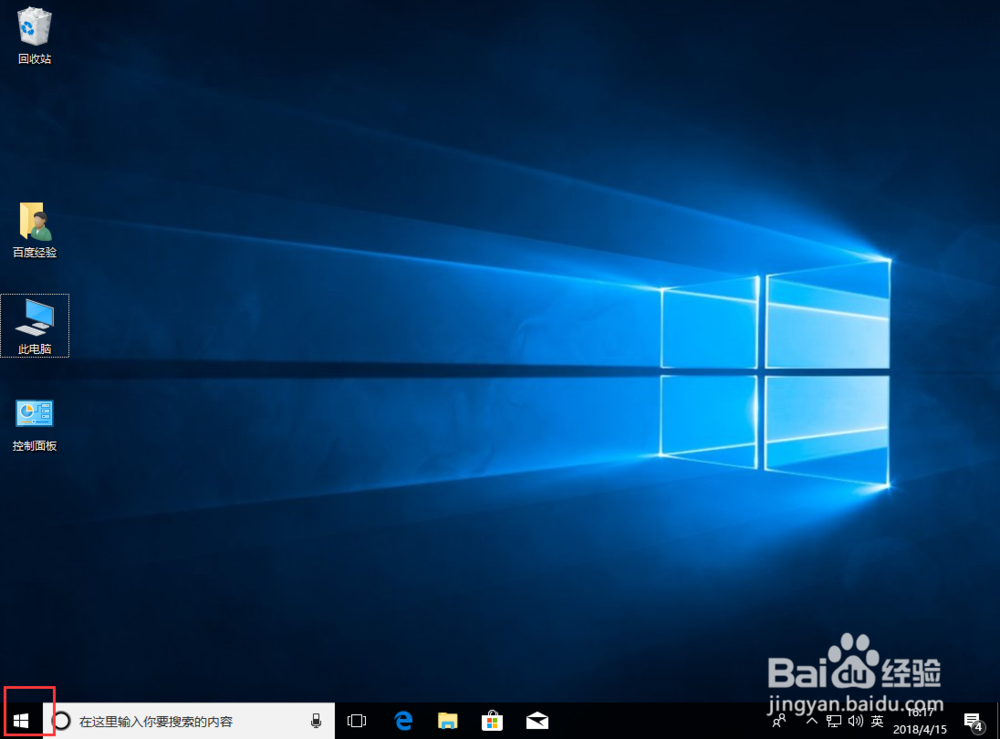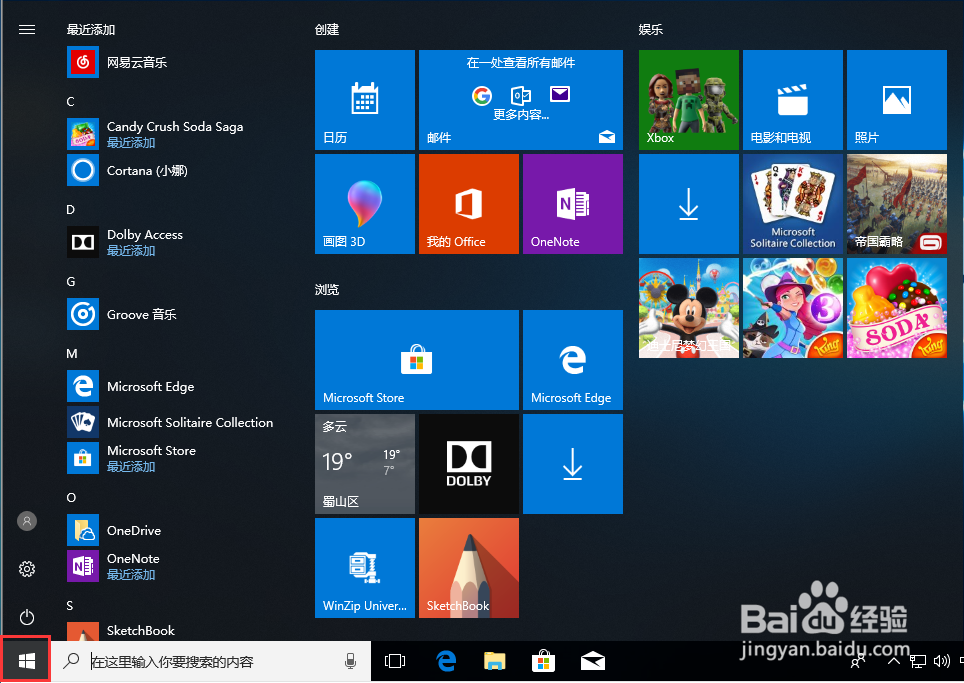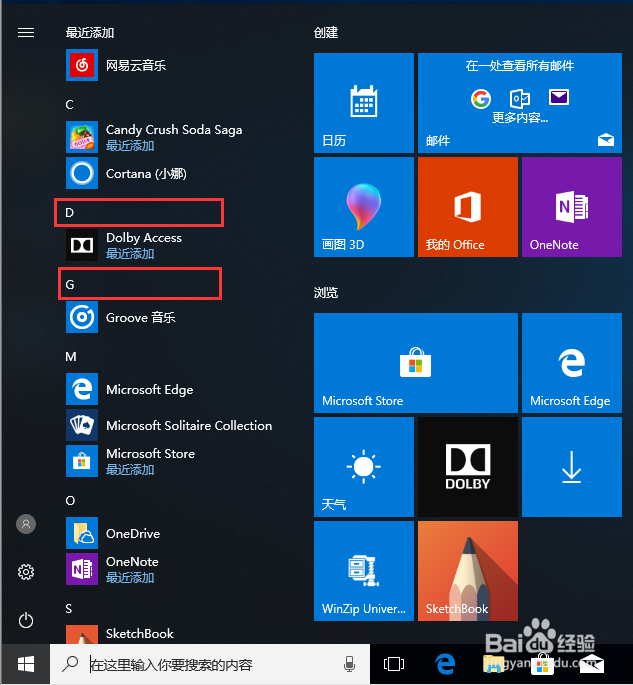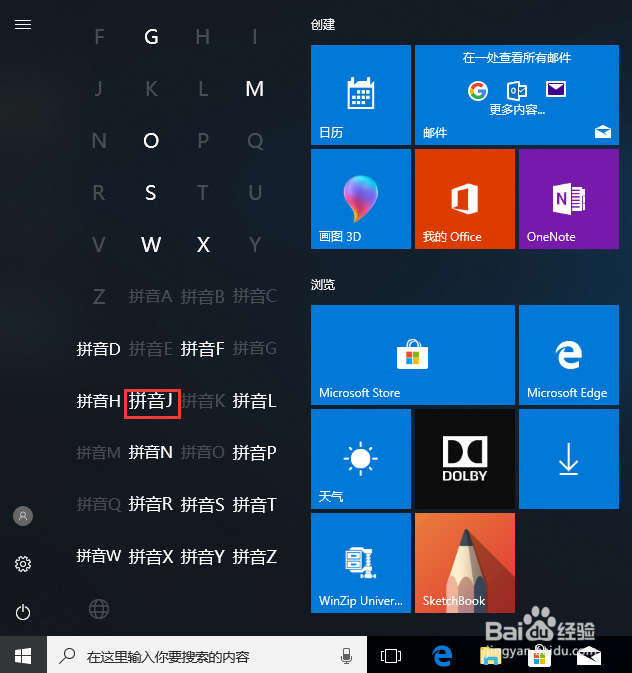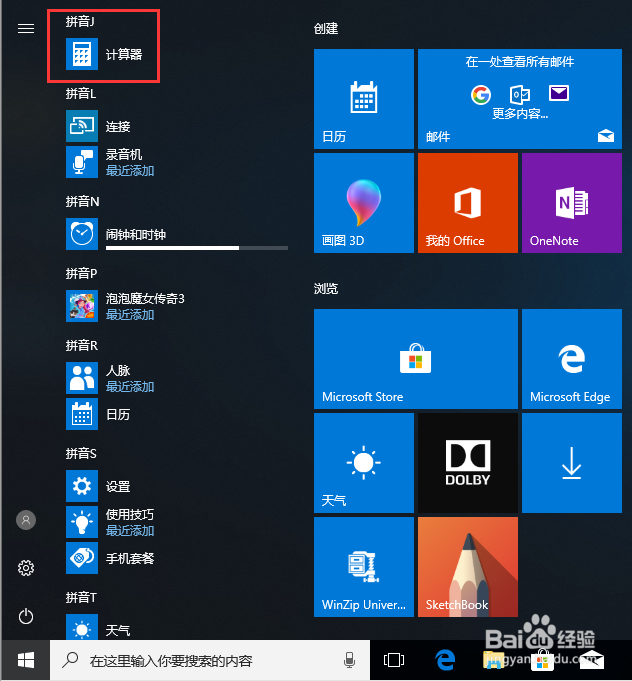Windows 10开始菜单如何快速找到应用程序
1、使用Windows操作系统的用户一定非常熟悉【开始】菜单,Windows 10同样也回归了开始菜撮劝丛食单,单键操作系统左下角的Windows徽标键即可打开。
2、在开始菜单的左侧依次为常用的应用程序列表以及按照字母索引排序的应用程序列表,左下角为用户账户头像、Modern设置及开关键快捷键。右侧为【开始】屏幕,可将应用程序固定其中。
3、在【开始】菜单中,右键单击固定的磁贴或应用程序列表中的应用程序,即可显示功能菜单。
4、在【开始】菜单中,应用程序以名称首字母或拼音升序排列,单击排列字母可以显示排序索引,通过索引可以快速找到应用程序。
5、如要查找【计算器】,在启动索引后,点击塥骈橄摆计算器的首字母【拼音J】,然后可以看到拼音J下面的程序排在了首行,这样就能很快找到计算器了。
6、右侧的磁贴是可以随意拖动及关闭的,默认情况下磁贴有4种大小显示,在磁贴上单击鼠标右键可以打开磁贴的操作菜单。
声明:本网站引用、摘录或转载内容仅供网站访问者交流或参考,不代表本站立场,如存在版权或非法内容,请联系站长删除,联系邮箱:site.kefu@qq.com。
阅读量:25
阅读量:28
阅读量:34
阅读量:85
阅读量:42